Omizzy™ Serveur Internet Habitat 493 91 Caractéristiques techniques - Température de stockage et d’utilisation : – 5 °C à + 40 °C - Alimentation par transformateur 9 Vdc - 1 A TBT - Consommation maxi : 5 VA - Sorties (OUT) : 24 V max - 0,5 A max - Entrée (IN) : contact sec - Capacités des bornes (IN/OUT) : bornes automatiques 1 x 0,8 à 1,5 mm2 - LAN : liaison Ethernet 10BaseT - Dimensions : 210 x 120 x 46 mm Principe général SCS CPL IN/OUT Liaison série LAN Omizzy™ Serveur Internet Habitat LAN Liaison série CPL (courant porteur) N L 230 V ~ 16A (réf. 03606) OUT SCS (alarme Sagane) (réf. 84420) N0064CV2 / 04 IN Schéma de câblage NOTA : Les adresses IP des produits périphériques ci-dessous sont données à titre d’exemple Configuration nº 1 : avec modem RTC dédié au serveur Omizzy™ (accès à distance limité à Omizzy™) Imprimante IP : 192.168.1.30 SUBNET MASK : 255.255.255.0 IMPORTANT : N’utiliser que les Netcam AXIS réf. 2100, 2110 ou 205 PC Local IP : 192.168.1.11 SUBNET MASK : 255.255.255.0 Netcam IP : 192.168.1.20 SUBNET MASK : 255.255.255.0 Serveur Omizzy™ CPL SCS OUT Switch LAN IP : 192.168.1.12 SUBNET MASK : 255.255.255.0 Série IN SERIE IP : 192.168.2.1 SUBNET MASK : 255.255.255.0 Modem Local PC distant Modem OU Ligne RTC (TELECOM) Téléphone mobile Configuration nº 2 : connexion ADSL (accès à distance à tous les périphériques du réseau) IMPORTANT : N’utiliser que les Netcam AXIS réf. 2100, 2110 ou 205 Imprimante IP : 192.168.1.30 SUBNET MASK : 255.255.255.0 PC Local IP : 192.168.1.11 SUBNET MASK : 255.255.255.0 Netcam IP : 192.168.1.20 SUBNET MASK : 255.255.255.0 Serveur Omizzy™ LAN IP : 192.168.1.12 SUBNET MASK : 255.255.255.0 CPL SCS OUT Modem, Routeur, Switch IN Local Modem ADSL OU Ligne RTC (TELECOM) Téléphone mobile 2 PC distant Installation Modem Tablette non fournie réf. 332 81 Switch Prise téléphone modem Alimentation du serveur Omizzy™ Prise CPL pour le serveur Omizzy™ Alimentation modem Branchement des différentes interfaces Alimentation du serveur Omizzy™ (power) Attention : Respecter les polarités de l’alimentation er ow V P - 12 7,5 1A 4 3 2 1 2 1 V~ 400 100- 0 Hz 50/6 AD I I I SC LA N S C Le transformateur délivre une tension de 9 Vdc - 1A TBT Il est possible d’utiliser un transformateur entre 7,5 et 12 Vdc non régulé TBT ou une alimentation secourue (type onduleur) IN : 4 entrées pour CONTACT SEC Exemple de branchement : r we Po- 12 V 7,5 1A non fourni 4 3 r we Po- 12 V 7,5 1A 2 1 2 1 I I I ~ 0V -40 100 0 Hz 50/6 D N LA S SC CA 1 2 3 4 30 m. maximum 1 LA Attention : Ne pas connecter à une source d’alimentation (12 V, 230V…) capteur / détecteur 3 N 2 Branchement des différentes interfaces (suite) OUT : 2 sorties relais TBT, < 24 V, < 0,5 A r we Po- 12 V 7,5 1A 4 3 2 1 Alimentation extérieure TBT réf. 042 51 2 1 1 2 042 51 CA 040 33 S SC D Contacteur réf. 040 33 N LA I I I ~ 0V -40 100 0 Hz 50/6 non fourni Charge 230 V~ Branchement contacteur Branchement alarme filaire CENTRALE D'ALARME N L 1 2 4 3 3 6 5 2 5 13 Boucle totale Sortie Universelle Sortie Sirène 6 1 2 3 4 5 6 Power 1 2 1 2 4 3 7,5 - 12 V 1A 100-240 V ~ 50/60 Hz I I I LAN A1 Power 1 2 4 3 2 1 7,5 - 12 V 1A 100-240 V ~ 50/60 Hz CAD SCS I I I 042 51 SCS 040 33 CAD A2 2 4 LAN Charge 230 V~ ATTENTION : Ne pas connecter les sorties directement sur le secteur. Utiliser impérativement une interface de puissance (contacteur) LAN Liaison Liaison PC directe Switch Ethernet : réf. 332 91 / 92 / 93, 910 88 ou Switch-line : réf. 742 74 / 75 / 78 er ow V P - 12 7,5 1A er ow V P - 12 7,5 1A 4 3 2 4 1 3 2 2 1 1 2 1 N I I I ~ V 400 100- 0 Hz 50/6 D N LA V~ 400 100- 0 Hz 50/6 D S SC I I I LA S SC CA CA ATTENTION : En l’absence de Switch, il est impératif d’utiliser un câble RJ 45 croisé (non fourni) pour relier le serveur Omizzy™ directement au PC Cordon RJ45 droit (non fourni) réf. 516 40 / 41 / 42 / 43 / 91, 517 17 Série (modem) Modem er V Pow - 12 7,5 1A 4 3 non fourni (Liaison série RS232, 5 mètres maximum) 2 1 2 1 I I I ~ V 400 100- 0 Hz 50/6 AD SC LA N S C ATTENTION : Le raccordement du modem au serveur Omizzy™ doit être réalisé hors tension Le modem doit être alimenté avant le serveur Omizzy™ Par défaut, le serveur Omizzy™ décroche après la quatrième sonnerie 4 Branchement des différentes interfaces (suite) SCS (Alarmes Sagane) Alimentation intrusion réf. 844 28 r we Po- 12 V 7,5 1A 4 3 2 1 2 1 I I I ~ 0V -40 100 0 Hz 50/6 N LA S SC D CA I I AD non fourni utiliser impérativement le cable : réf. 849 17 2 fils 6/10ème Branchement non polarisé CS S CPL N L Différentiel 30 mA Disjoncteur 16 A r we Po- 12 V 7,5 1A Vers circuit prises 4 3 2 1 2 1 I I I ~ 0V -40 100 0 Hz 50/6 D N LA S SC CA Prise de courant IMPORTANT : - Pour un fonctionnement optimum, la prise doit être câblée dans le tableau d’abonné au plus près de la protection du circuit prise. - Cette prise n’alimente pas le produit. Fonctionnement Reset : réinitialisation du serveur Omizzy™. Les informations d'installation sont conservées. : indique le LAN : indique le SCS : indique le CPL : indique le fonctionnement du passage de données passage de données passage de données produit. sur le bus LAN. sur le bus SCS. sur le bus CPL. (Ethernet 10 BaseT) Clignotement : fonctionnement normal. Allumé fixe : faire un reset. Eteint : vérifier l'alimentation. 5 Première connexion en local avec le serveur Omizzy™ (configuration du PC local) Environnement PC installé : - Carte Ethernet installée - Câblage avec un Switch 10 BaseT ou un Switch / Routeur 10 BaseT (Connecter le PC et Omizzy™ au Switch ou au Switch / Routeur) NOTA : En l’absence de Switch, il peut être nécessaire d’utiliser un câble RJ croisé (non fourni) pour relier le PC directement au serveur Omizzy™ Les photos d’écrans présentées ci-dessous ont été réalisées sur un PC avec Windows XP. Elles sont données à titre d’exemple et peuvent varier suivant le système d’exploitation de l’ordinateur. Ouvrir la configuration réseau : Rechercher la ligne TCP/IP correspondant à votre carte Ethernet dans l’onglet “Général” Dans la fenêtre “Propriétés de Protocole Internet (TCP/IP), cocher “Utiliser l’adresse IP suivante”, puis renseigner Cliquer sur Cliquer sur Lancer votre Navigateur Internet (exemple : Explorer) et taper l’adresse IP du serveur : http ://192.168.1.12, puis Entrée. 6 La connexion avec le serveur Omizzy™ s'établit. Prendre ensuite connaissance de l’aide incluse dans le CD Rom pour configurer votre installation. Mot de passe utilisateur : 1234 Première connexion avec un PC distant (configuration du PC distant) Les photos d’écrans présentées ci-dessous ont été réalisées sur un PC avec Windows XP. Elles sont données à titre d’exemple et peuvent varier suivant le système d’exploitation de l’ordinateur. Environnement PC installé : - Modem intégré ou connecté au PC - Serveur Omizzy™ avec un modem connecté selon la configuration n°1 (voir page 2) IMPORTANT : Utiliser la vitesse maximale de transmission du Modem connecté au PC Ouvrir la fenêtre Panneau de configuration, puis la fenêtre Connexions réseau : Dans la fenêtre “Connexions réseau”, choisir “Créer une nouvelle connexion”. 7 La fenêtre “Assistant Nouvelle Connexion” s’ouvre. Cliquer sur Dans “Type de connexion réseau”, cliquer sur “Établir une connexion à Internet”. Cliquer sur Dans “En cours de préparation”, cliquer sur “Configurer ma connexion manuellement”. Cliquer sur 8 Dans “Connexion Internet”, choisir “Se connecter en utilisant un modem d’accès à distance”. Cliquer sur Dans “Nom de la connexion”, renseigner le chant libre avec le nom de votre fournisseur de services Internet. Cliquer sur Dans “Entrez le numéro de téléphone à composer”, renseigner le chant libre avec le numéro de téléphone de votre fournisseur de services Internet. Cliquer sur Dans “Disponibilité de connexion”, Choisir entre “Tous les utilisateurs” ou “Mon utilisation uniquement”. Cliquer sur 9 Dans “Information de compte Internet”, renseigner les chants libres avec un nom de compte de fournisseur de services Internet puis un mot de passe ainsi que la confirmation de ce dernier. Cliquer sur La fenêtre “Fin de l’Assistant Nouvelle connexion” s’affiche. Cliquer sur Sur le bureau du PC, un raccourci “Omizzy RTC” vient d’être créé, cliquez sur celui-ci afin d’ouvrir la fenêtre de “Connexion à omizzy RTC”. 10 Cliquer sur Une fois la connexion établie, lancer votre navigateur Internet (exemple : Explorer), taper l’adresse, puis Entrée : Configuration nº 1 (voir page 2) : http ://192.168.2.1 La connexion avec le serveur Omizzy™ s'établit. Prendre ensuite connaissance de l’aide incluse dans le CD-Rom pour configurer votre installation. 11 Recommandations : Bus SCS : Le bus SCS n’est pas TBTS, ne pas effectuer des manipulations sous tension Mot de passe : Exemple S/N : 00 04 74 0b 0h 45 Le mot de passe pour accéder au menu installation du serveur Omizzy™ correspond aux 6 derniers caractères : 0b 0h 45 IMPORTANT : Il faut impérativement taper les lettres en minuscule S/N : 0004740b0h45 00 51 A S /N 00 51 00 :0 474 0b0 h45 A Modifications des adresses IP : Le réseau coté LAN et le réseau coté liaison PPP ne doivent pas avoir d’adresses en commun. Caméras : En cas d’utilisation de caméras, celles-ci doivent toujours rester connectées. Leur nombre maximum est de 4. E-mails : On ne peut pas envoyer d’e-mail par les liaisons LAN et PPP en même temps. Si on veut passer de la liaison LAN à la liaison PPP et vice-versa, il est nécessaire d’effectuer un reset du produit après modification de la configuration. Résolution des problèmes : Types de défaut Causes La Led LAN n'est pas allumée. Le câble LAN n'est pas branché. Solution Si nécessaire connecter le câble LAN. Utilisation d'un mauvais câble. - En l'absence de Switch ou de Switch Routeur, utiliser un câble RJ croisé. - Avec un Switch ou un Switch Routeur, utiliser un câble RJ droit. Le Switch ou Omizzy™ ne sont pas alimentés. - Vérifier l'alimentation. Le PC et Omizzy™ ne sont pas sur le même réseau IP. Vérifier l'adresse IP du PC (192.168.1.11) en lançant la commande "WINIPCFG" dans "Démarrer" / "Exécuter". Si incorrect, reprendre page 6. L'adresse IP du serveur Omizzy™ n'est pas bonne. Choisir le menu "Démarrer" / "Exécuter". Dans la fenêtre "Exécuter", tapez l'instruction : "PING 192.168.1.12". Une fenêtre "PING" s'ouvre alors pendant 5 s., si le message est "délais dépassé", l'adresse IP du serveur Omizzy™ est incorrecte ou le réseau IP est déjà utilisé par la carte d'accès distant. Contactez le SAV Legrand au : Internet Explorer est mal configuré. Vérifier dans Internet Explorer 5.5 le type de connexion sélectionnée : - menu "Outil / Options internet / Connexion"; - l'option "Etablir une connexion s'il n'existe pas de connexion réseau" sélectionnée. Mot de passe correcte mais refusé par Omizzy™. Cookies non acceptés par la navigation internet. Modifier le paramétrage des options internet du navigateur, pour accepter les cookies, et redémarrer Omizzy™. Aucune image de la caméra n'est visible. Le logiciel pour la caméra Axis níe st pas à jour (version mini 2.12). Télécharger la mise à jour sur le site internet www.axis.com La caméra est sur un réseau IP différent du réseau Omizzy™. Configurer l'adresse IP de la caméra, (voir la notice de la caméra AXIS). La Led LAN est allumée mais la connexion ne se fait pas. ">
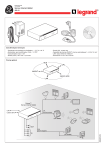
Lien public mis à jour
Le lien public vers votre chat a été mis à jour.